Har du någonsin varit glad över att ladda ner Snapchat på din iPhone, bara för att mötas med ett felmeddelande som hindrar dig från att slutföra processen?
Det kan vara oerhört frustrerande att stöta på det här problemet, särskilt när du bara vill börja snappa med dina vänner. Lyckligtvis har vi täckt dig med några av de enklaste och mest pålitliga korrigeringarna för att lösa detta problem.
Det finns flera anledningar till att Snapchat inte kan laddas ner på din iPhone, t.ex. att du inte har tillräckligt med lagringsutrymme, inkompatibel programvara eller problem med nätverksanslutningen.
Men oroa dig inte – vi guidar dig genom varje lösning steg för steg, så att du enkelt kan implementera dem och komma tillbaka till att snappa.
Utöver lösningarna ger vi dig några användbara tips och tricks för att förhindra att problemet uppstår igen. Så oavsett om du är en erfaren Snapchat-användare eller bara har börjat, fortsätt läsa för att lära dig hur du fixar att Snapchat inte laddas ner på din iPhone en gång för alla.
Visst, här är några vanliga orsaker till att Snapchat kanske inte laddas ner på en iPhone, sammanfattad i tabellform:
| Möjliga orsaker Beskrivning | |
|---|---|
| Otillräckligt lagringsutrymme | Snapchat kräver en viss mängd ledigt lagringsutrymme för att kunna laddas ner och installeras. Om din iPhone inte har tillräckligt med lagringsutrymme laddas inte Snapchat ner. |
| Långsam eller instabil internetanslutning | Snapchat är en stor app, och om du har en långsam eller instabil internetanslutning kan nedladdningen misslyckas eller ta lång tid att slutföra. |
| Problem med programvarukompatibilitet | Snapchat kanske inte är kompatibelt med din iPhones aktuella programversion. Se till att din iPhone har den senaste iOS-versionen. |
| Problem med App Store | Om det uppstår ett problem med App Store, t.ex. ett tillfälligt avbrott, kanske Snapchat inte laddas ner. |
| Problem med autentisering av Apple ID | Om det är problem med ditt Apple-ID eller autentisering kanske du inte kan ladda ner appar från App Store. |
| Problem med Snapchat-servrar | Ibland kan Snapchats servrar vara nere eller ha problem, vilket kan hindra appen från att laddas ner. |
Anledningar till att Snapchat inte laddas ner på iPhone
Det finns flera anledningar till att Snapchat inte laddas ner på iPhone. Men följande är några vanliga och mest förekommande problem:
Otillräckligt lagringsutrymme på iPhone:
En av de vanligaste orsakerna till att Snapchat kanske inte laddas ner på en iPhone är otillräckligt lagringsutrymme. Detta kan hända om iPhonens interna lagringsutrymme är fullt och det inte finns tillräckligt med utrymme för att ladda ner och installera nya appar.
För att åtgärda problemet bör användaren försöka frigöra lite lagringsutrymme på iPhone genom att radera oanvända appar, foton, videor eller andra stora filer.
Inkompatibel iPhone-programvara:
Snapchat kräver att vissa programvaruspecifikationer är installerade på iPhone för att fungera korrekt. Om iPhone-programvaran inte är kompatibel med den aktuella versionen av Snapchat kan det hända att appen inte laddas ner eller fungerar korrekt.
I så fall bör användaren söka efter programuppdateringar på sin iPhone och se till att enheten kör den senaste versionen av iOS.


Inkompatibel iPhone-programvara kan leda till att Snapchat-applikationen inte kan laddas ner
Problem med Snapchats servrar:
Snapchats servrar kan ibland gå ner eller få problem, vilket gör att appen inte kan laddas ner på iPhones. Användare kan kontrollera statusen för Snapchats servrar genom att besöka deras officiella Twitter-konto eller statussida. Om servrarna är nere måste användarna vänta tills de är igång igen.
Problem med nätverksanslutningen:
En annan anledning till att Snapchat kanske inte laddas ner på en iPhone är problem med nätverksanslutningen. Om iPhone inte är ansluten till ett stabilt Wi-Fi- eller mobildatanätverk kan det hända att appen inte laddas ner eller att det tar lång tid att ladda ner den. I det här fallet bör användaren försöka ansluta till ett annat nätverk eller återställa sina nätverksinställningar.
En steg-för-steg-guide för att implementera lösningarna
Följande är steg-för-steg-guiden för att lösa problemet med att Snapchat inte laddas ner:
Rensa lagringsutrymme
Om Snapchat inte laddas ner på en iPhone på grund av otillräckligt lagringsutrymme kan följande steg vidtas för att rensa upp utrymmet:
Identifiera lagringsanvändning:
För att börja rensa upp lagringsutrymme på en iPhone bör användaren först kontrollera hur mycket utrymme som för närvarande används. Detta kan göras genom att navigera till avsnittet ”iPhone-lagring” i enhetens inställningar.
Här finns en översikt över det lagringsutrymme som används på enheten och en sammanställning över vilka appar och filer som tar upp mest utrymme.
Ta bort onödiga appar och filer:
När användaren har identifierat vilka appar och filer som tar upp mest utrymme bör han eller hon ta bort alla onödiga appar, foton, videor och andra stora filer. Detta kan göras genom att trycka på appen eller filen och välja ”Ta bort” eller genom att gå till iPhone-lagring och välja ”Avlasta app” eller ”Ta bort app” bredvid appen.
Andra alternativ för att frigöra lagringsutrymme på en iPhone är att rensa cacheminnet och radera gamla meddelanden eller e-postmeddelanden. Det är också en bra idé att regelbundet säkerhetskopiera viktiga filer och foton till en extern lagringsenhet eller molnbaserad tjänst för att undvika att förlora dem i händelse av ett enhetsfel eller oavsiktlig radering.
Dessutom kan du prova följande hack för att lösa problemet:
Uppdatering av iPhone-programvara
Om Snapchat inte laddas ner på en iPhone på grund av inkompatibel programvara kan följande steg vidtas för att uppdatera iPhone-programvaran:
Leta efter uppdateringar:
Först bör användaren kontrollera om några programuppdateringar är tillgängliga för deras iPhone. Detta kan göras genom att gå till Programuppdatering. Om det finns en tillgänglig uppdatering ser användaren en uppmaning att ladda ner och installera den senaste programversionen.
Ladda ner och installera uppdateringar:
Om det finns en tillgänglig uppdatering för iPhone rekommenderar vi att användaren laddar ner och installerar den genom att följa anvisningarna på skärmen. Under uppdateringsprocessen är det lämpligt att ansluta iPhone till ett stabilt Wi-Fi-nätverk och se till att den laddas för att undvika att batteriet dräneras eftersom processen kan ta lite tid.
Efter att uppdateringen har slutförts kan användaren försöka ladda ner Snapchat igen för att kontrollera om problemet har lösts.
Det är dock värt att notera att vissa äldre iPhone-modeller kanske inte stöder de senaste programvaruversionerna. Om Snapchat inte kan laddas ner även efter uppdatering av programvaran kan användaren behöva överväga att uppgradera till en nyare iPhone-modell som stöder de senaste uppdateringarna.
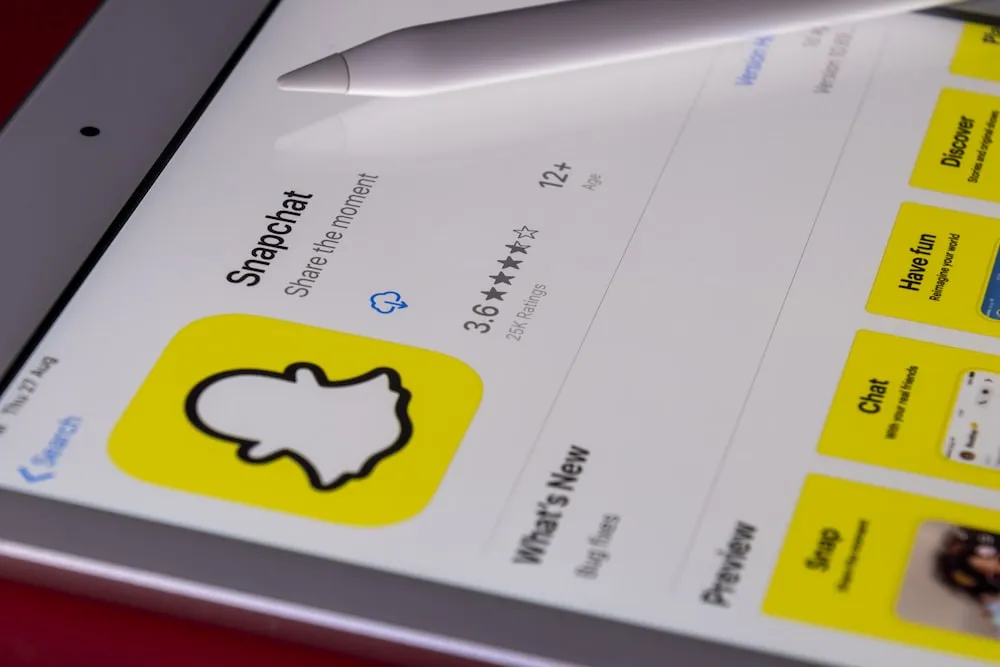
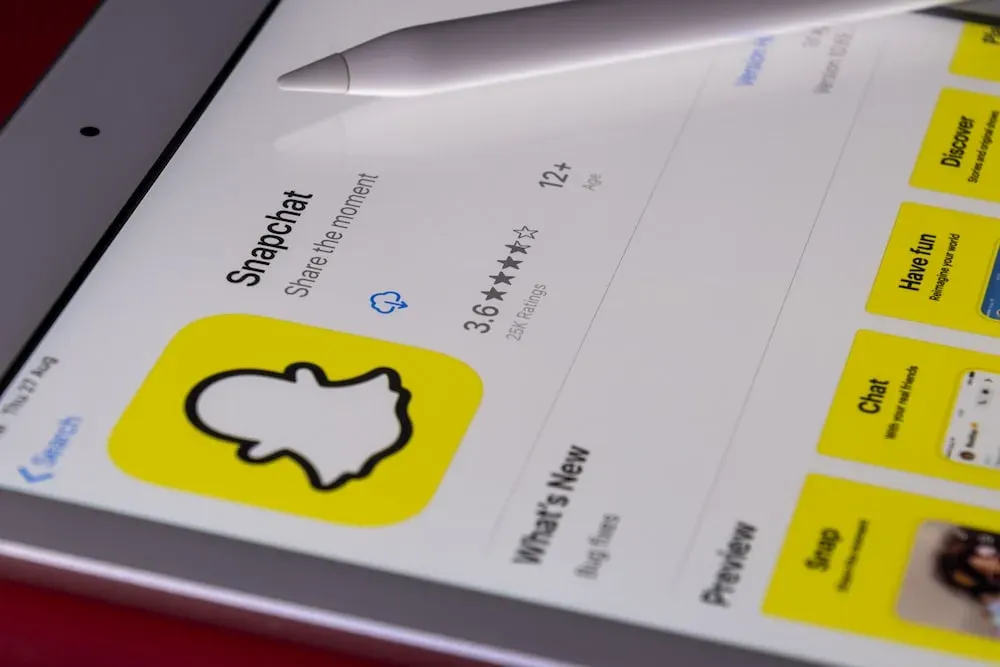
Gå till App Store och ladda ner applikationen
Kontrollera Snapchat-serverns status
Om Snapchat inte går att ladda ner och du misstänker att det kan bero på problem med Snapchat-servrarna finns det två huvudsakliga metoder för att kontrollera serverstatusen:
Använda tredjepartswebbplatser som övervakar serverstatus:
Som nämnts tidigare kan olika tredjepartswebbplatser tillhandahålla realtidsuppdateringar om status för Snapchat-servrar. Du kan besöka webbplatser som Downdetector, Is It Down Right Now och Outage Report för att kontrollera om det finns några problem med Snapchat-servrarna.
Dessa webbplatser samlar in data från olika källor, inklusive användarrapporter, för att avgöra om det finns några utbredda problem med Snapchat-servrarna.
Kontakta Snapchats support:
Om du har kontrollerat serverstatusen med hjälp av tredjepartswebbplatser och inte ser några problem kan du kontakta Snapchat-support direkt för att fråga om problemet. Du kan göra detta genom att besöka Snapchats supportwebbplats och fylla i ett formulär för supportförfrågan. Snapchats supportteam kommer att granska din begäran och vägleda hur du löser problemet.
Återställa nätverksinställningar
Följ stegen nedan för att återställa inställningarna för nätverket:
- Öppna appen ”Inställningar” på din iPhone.
- Bläddra ner och tryck på ”Allmänt”.
- Bläddra ner igen och tryck på ”Återställ”.
- Välj ”Återställ nätverksinställningar” från listan med alternativ.
- Ange enhetens lösenord om du uppmanas att bekräfta återställningen.
- Slutligen, tryck på ”Återställ nätverksinställningar” igen för att bekräfta och vänta på att din iPhone ska starta om.
Avinstallera och installera om Snapchat
Här är stegen för att avinstallera och installera om Snapchat på en iPhone:
- Hitta Snapchat-appen på din iPhones startskärm.
- Tryck och håll ned Snapchat-appikonen tills den börjar skaka.
- Tryck på ”X”-ikonen på Snapchat-appen för att avinstallera den från din iPhone.
- Sök efter ”Snapchat.” i din iPhone app store.
- Tryck på ”Get” eller molnhämtningsikonen för att installera om Snapchat på din iPhone.
- Vänta tills appen har laddats ner och installerats.
- Öppna Snapchat och försök logga in för att se om problemet har lösts.
Kontakta Snapchats support
Här är stegen för att kontakta Snapchat-support om Snapchat inte laddas ner:
- Gå till Snapchats supportwebbplats.
- Bläddra ner till sidans botten och klicka på ”Kontakta oss”.
- Välj det problem du upplever med Snapchat från listan med alternativ, eller sök efter problemet med hjälp av sökfältet.
- Följ anvisningarna för att ge ytterligare information om problemet du upplever.
- Om du inte kan ladda ner Snapchat efter att ha följt felsökningsstegen från Snapchats support kan de be om ytterligare information eller föreslå ytterligare felsökningssteg.
- Snapchat-supporten kommer att svara på din förfrågan så snart som möjligt.
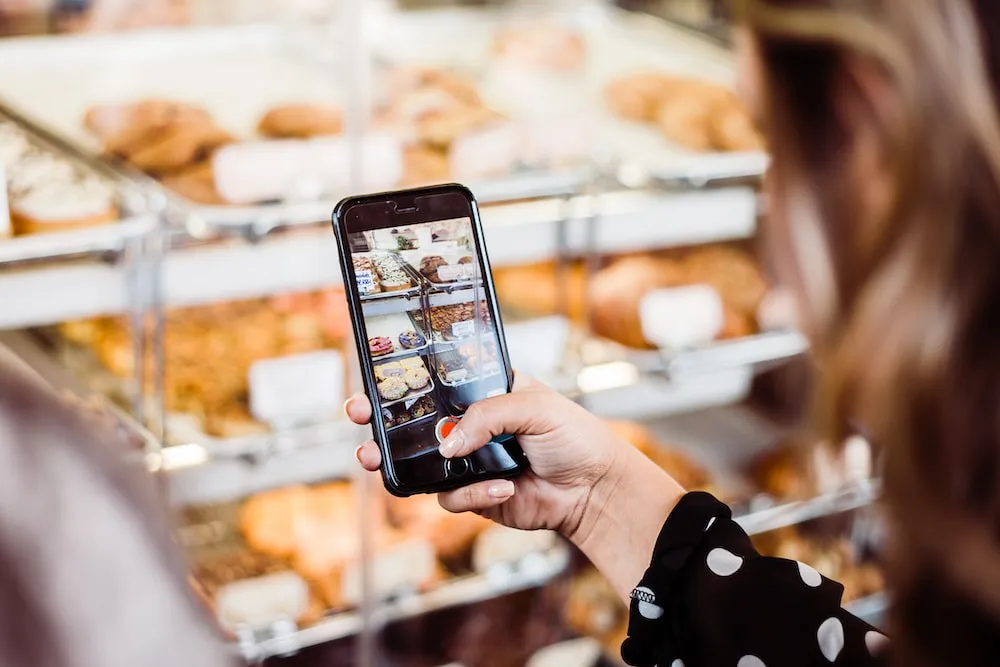
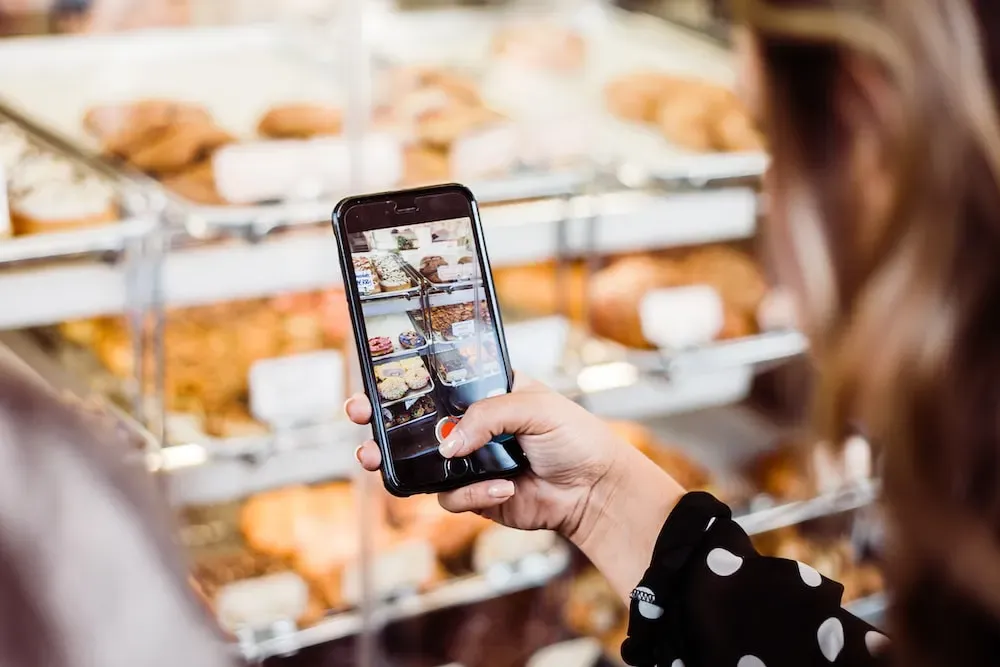
Om problemet inte löser sig även efter att du har provat stegen ovan, kontakta Snapchats support
VANLIGA FRÅGOR
Varför laddas inte min Snapchat ner på min iPhone?
Det kan finnas flera anledningar till att Snapchat inte laddas ner på din iPhone. De vanligaste orsakerna är otillräckligt lagringsutrymme på din enhet, föråldrad iPhone-programvara, anslutningsproblem på grund av nätverksproblem eller problem med Snapchat-servrarna.
Andra orsaker kan vara problem med ditt Apple-ID eller App Store-konto eller problem med själva Snapchat-appen.
Varför laddar jag inte ner Snapchat på min Android-telefon?
Om du har problem med att ladda ner Snapchat på din Android-telefon kan det finnas flera orsaker till det. Vanliga orsaker är brist på lagringsutrymme, föråldrad Android-programvara, problem med Google Play Store eller problem med Snapchats servrar. Det är också möjligt att problemet ligger hos ditt Google-konto eller Snapchat-appen.
Slutsats
- Om du har problem med att Snapchat inte laddas ner på din iPhone finns det vissa steg att prova.
- Rensa lagringsutrymmet på din iPhone för att se till att det finns tillräckligt med utrymme för Snapchat att ladda ner.
- Uppdatera din iPhone-programvara till den senaste versionen för att säkerställa att du kör den mest uppdaterade programvaran som finns tillgänglig.
- Kontrollera serverstatusen för Snapchat. Report för att säkerställa att appens servrar inte är nere.
- Återställ nätverksinställningarna på din iPhone för att lösa eventuella anslutningsproblem som kan hindra Snapchat från att laddas ner.
- Avinstallera och installera om Snapchat på din iPhone för att säkerställa att du kör den senaste versionen av appen.
Andra artiklar
- Varför din Blink-kamera blinkar rött och hur man fixar det! (Lätt att följa guide)
- Vad betyder det om Eufy RoboVac piper? (Och hur man fixar dem)
- Grön skärm på TCL TV? (Det är en enkel fix)
